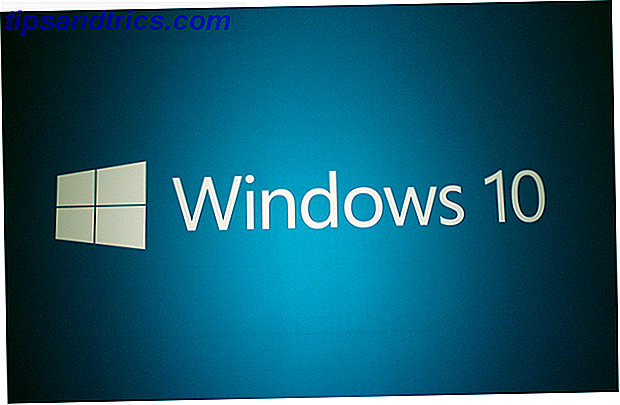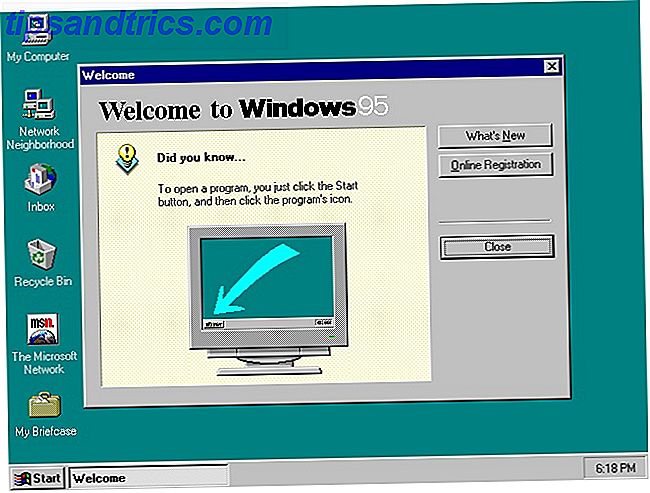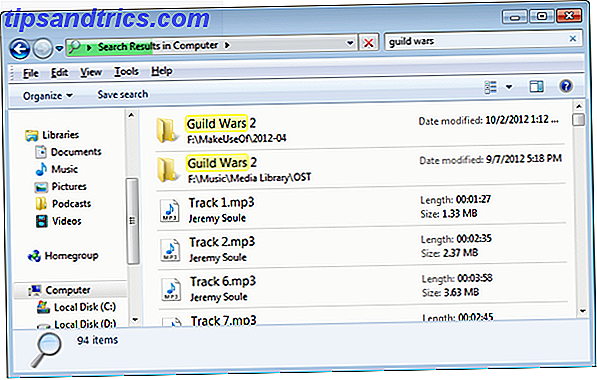Der Porträtmodus ist eine beliebte Kameraoption, die nur bei bestimmten iPhone-Modellen verfügbar ist. Mit diesem speziellen Aufnahmemodus können iPhone-Nutzer atemberaubende Aufnahmen mit Tiefenschärfe (DoF) machen und im Hintergrund einen verschwommenen Bokeh-Effekt erzeugen.
Einfach gesagt, DoF ist der Abstand von Ihrem Objektiv zum Motiv, der es erlaubt, scharf und fokussiert zu bleiben, während der Rest des Bildes unscharf erscheint. Wir haben die Grundlagen der Tiefenschärfe behandelt, wenn Sie daran interessiert sind, mehr zu lernen.
Wenn Sie großartige Porträts auf Ihrem iPhone machen möchten, müssen Sie wissen, wie Sie den Portrait-Modus zu Ihrem Vorteil nutzen. In diesem Handbuch erfahren Sie, wie Sie das tun.
Welche iPhones haben den Portrait-Modus?
Der Portrait-Modus ist zwar großartig, aber er ist nur bei ausgewählten iPhone-Modellen verfügbar, insbesondere bei Modellen mit Dual-Kamera-Funktionen.
Aktuelle iPhone-Modelle mit Portrait-Modus enthalten:
- iPhone 7 Plus
- iPhone 8 Plus
- iPhone X
Im iPhone X ist auch der Porträtmodus für die nach vorne gerichtete Selfie-Kamera aktiviert.
Wo ist der Porträtmodus?
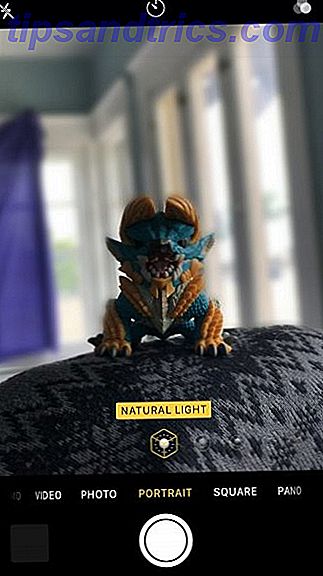

Es ist einfach, Portraits mit dem Portrait-Modus aufzunehmen. Befolgen Sie einfach diese Schritte:
- Starten Sie die Kamera- App, indem Sie auf dem Sperrbildschirm nach links wischen, vom Control Center aus oder auf das Symbol Kamera auf dem Startbildschirm tippen.
- Wählen Sie Porträt aus den verfügbaren Kameramodi, die sich unter dem Sucher befinden.
- Geben Sie genügend Abstand zwischen Ihrem Gerät und dem Motiv. Wenn Sie zufrieden sind, tippen Sie einfach auf den Auslöser, um das Bild aufzunehmen.
So erhalten Sie den Porträtmodus auf Ihrem iPhone
Wenn Sie kürzlich Ihr iPhone 7 Plus, iPhone 8 Plus oder iPhone X gekauft haben, sollten Sie bereits über das neueste Softwareupdate verfügen (iOS 11.3.1). Der Hochformat-Modus sollte auf Ihrem Gerät bereits verfügbar sein, wenn es in der Lage ist, und es ist keine zusätzliche Einrichtung erforderlich.
Wenn Sie jedoch ein iPhone 7 Plus besitzen und iOS nie aktualisiert haben, müssen Sie dies möglicherweise tun. Apple hat den Portrait-Modus für das iPhone 7 Plus hinzugefügt, als iOS 10.1 verfügbar wurde. Sie müssen 10.1 oder höher haben.
Das Aktualisieren deines iOS-Geräts ist eine ziemlich einfache Aufgabe, aber wir haben eine Anleitung zum iPhone-Update-Prozess, wenn du sie brauchst. Wer kein kompatibles iPhone hat, kann Apps ausprobieren, die Portrait-Mode-Effekte replizieren. 5 Tolle Apps, die Portrait-Mode auf jedes iPhone bringen. 5 Tolle Apps, die Portrait-Mode auf jedes iPhone bringen. Kein iPhone mit einer schicken Dual-Objektiv-Kamera ? Sie können stattdessen Fotos im Hochformat mit einigen Drittanbieter-Apps erstellen. Weiterlesen .
Wie man Portrait-Modus auf iPhones verwendet
Wenn Sie den Porträtmodus verwenden, benötigen Sie etwas mehr Abstand zwischen Ihnen und Ihrem Motiv als gewöhnlich. Dies liegt daran, dass der Porträtmodus das 2X-Teleobjektiv verwendet, so dass der Sucher etwas mehr hineinzoomt als im Standard-Fotomodus. Wenn Sie zu nah sind, erscheint die Nachricht " Weiter weg", wenn Sie zu nah sind.
Da der Tiefeneffekt in Echtzeit angezeigt wird, tippen Sie einfach auf den Auslöser, sobald Sie mit Ihrer Aufnahme zufrieden sind.
Porträtbeleuchtung
Mit der Veröffentlichung des iPhone 8 Plus und iPhone X im Jahr 2017 hat Apple auch die neuen Portrait Lighting für Portrait-Fotos eingeführt.
Portrait Lighting ist eine leistungsstarke neue Funktion, mit der iPhone-Fotografen ihren Portrait-Modus-Fotos professionelle Lichteffekte hinzufügen können. Sobald Sie Ihr Motiv im Hochformat eingerahmt haben, wählen Sie die gewünschte Beleuchtung mit dem Hochformat-Einstellrad unten im Sucher aus.
Verfügbare Lichtoptionen sind Natural, Studio, Contour, Stage Light und Stage Light Mono (schwarz und weiß). Jeder hat einen anderen Effekt, und es gibt eine Live-Vorschau, so dass Sie eine Vorstellung davon bekommen, wie sich das auf das Porträt auswirkt.
Wenn Sie entscheiden, dass Sie die Porträtbeleuchtung später auf einem Foto ändern möchten, können Sie das tun. Es muss jedoch ein Bild im Portrait-Modus sein. Sie können Portrait Lighting nicht zu einem Standardfoto hinzufügen.




So ändern Sie den ausgewählten Portrait Lighting-Effekt:
- Öffne die Fotos- App und wähle das Foto aus, das du bearbeiten möchtest. Denken Sie daran, dies funktioniert nur bei Fotos im Hochformat.
- Tippen Sie auf Bearbeiten .
- Blättern Sie durch das Zifferblatt und wählen Sie den gewünschten Lichteffekt.
- Tippen Sie auf Fertig, um Ihre Änderungen zu speichern.
Wenn Sie den ausgewählten Effekt "Porträtbeleuchtung" bearbeiten, wird das Original überschrieben. Sie können keine Kopie des Fotos mit dem neuen Lichteffekt speichern. Sie können jedoch jederzeit zur ursprünglichen Beleuchtung zurückkehren oder eine andere Option auswählen. Es gibt keine Begrenzung für die Anzahl der Bearbeitungen, die Sie vornehmen können.
Erfassen Sie atemberaubende Porträts mit Ihrem iPhone
Egal, ob Sie ein Amateur oder Profi sind, der Portrait-Modus des iPhones ist ein leistungsfähiges Werkzeug, wenn es richtig benutzt wird. Und mit den neuen Portrait Lighting Optionen haben Sie immer professionelle Beleuchtung, um Ihre Porträts aufzupeppen.
Weitere Informationen zum Fotografieren mit Ihrem iPhone finden Sie in unseren Tipps zur professionellen Gestaltung Ihrer iPhone-Fotos. 10 iPhone-Kamera-Tipps für bessere professionelle Fotos 10 iPhone-Kamera-Tipps für bessere professionelle Fotos Apple ist stolz auf ihre Kameras, die sie stolz zeigen. Erschienen auf dem iPhone "Bilder in ihren Geschäften, aber es gibt mehr, um tolle Smartphone-Bilder zu nehmen, als zuerst ins Auge fällt. Weiterlesen .